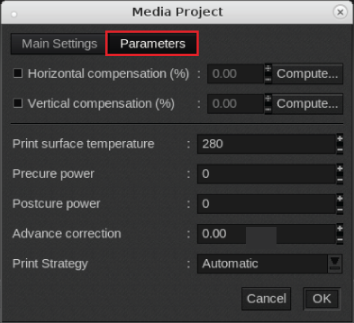Vous pouvez également utiliser un profil de support existant comme base et modifier les paramètres dans Caldera.
Ce manuel fournit des informations de base pour créer et modifier des profils de support. Le profilage est une tâche d'expert qui nécessite des informations et des outils supplémentaires qui ne sont pas traités dans ce manuel. Contactez votre service d'assistance local lorsque vous souhaitez créer ou modifier des profils de support.
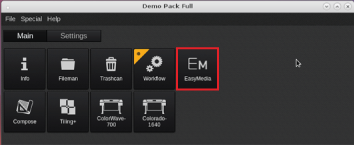
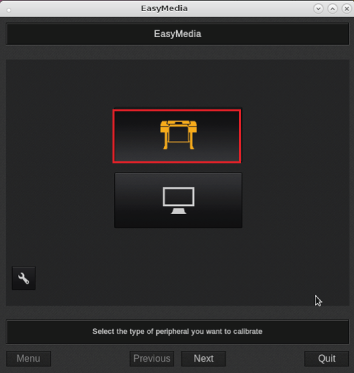
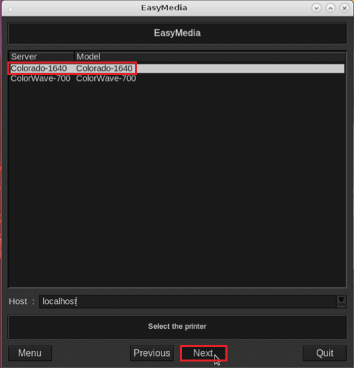
Assurez-vous de choisir un profil de support classé dans la catégorie de supports souhaitée, car vous ne pourrez plus modifier la catégorie au moment de la copie du profil. Pour plus d'informations, voir Choix d'une catégorie de supports.
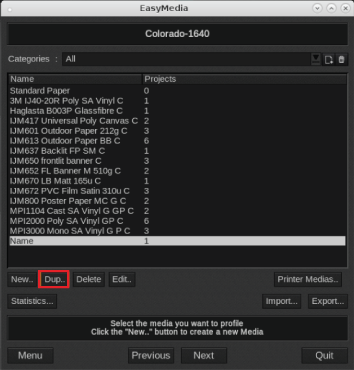
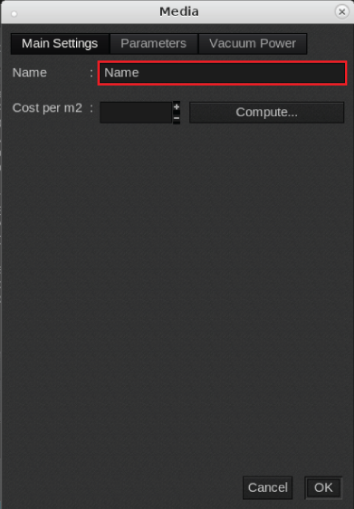
Sous [Parameters] : Modification des paramètres de support.
Sachez qu'il n'est pas possible de modifier la catégorie de supports lorsque vous effectuez une copie d'un profil de support existant.

Sous [Vacuum Power] : Modification des paramètres de support.
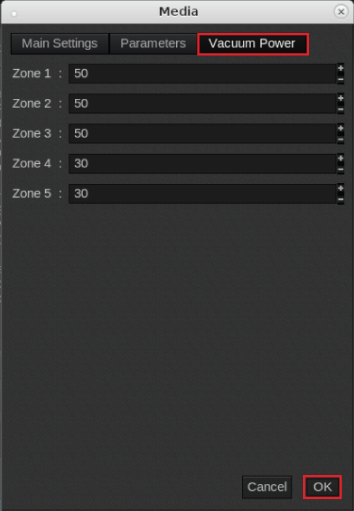
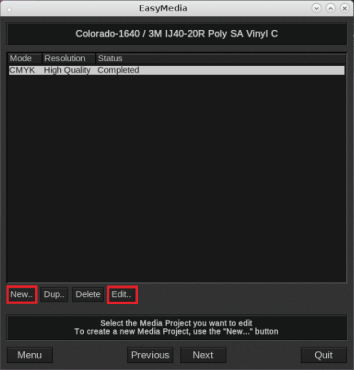
Sous [Resolution] : Sélection d'un mode d'impression.
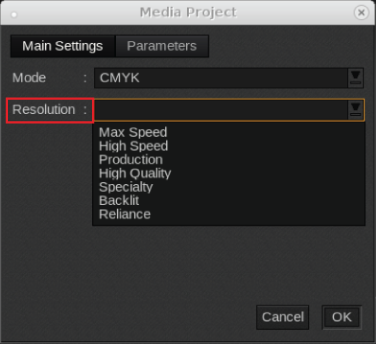
Sous [Parameters] : Modification des paramètres de support.